Nó luôn luôn thú vị khi bạn mang về một máy tính mới. Nó cảm thấy rất mạnh mẽ và nhanh chóng; bạn không thể tưởng tượng được bao giờ cần phải mua một cái khác một lần nữa. Thật không may, hiệu suất của bạn cũng như hiệu năng của PC không kéo dài.
Cho dù ổ cứng của bạn sắp hết dung lượng hay hệ thống của bạn mất mãi mãi để chạy các tác vụ đơn giản, có thể bạn nên dành thời gian để thử và khôi phục nó trước khi thay thế. Dưới đây là một số mẹo làm sạch mùa xuân để hồi sinh PC Windows của bạn:
Giải phóng không gian đĩa
Kích thước khổng lồ của các tệp đa phương tiện hiện đại có thể ăn hết dung lượng ổ cứng của bạn một cách nhanh chóng. Những gì từng có vẻ như là một lượng lưu trữ đáng cười, có thể đột nhiên trở nên không đủ. Nhưng bạn đang sử dụng lưu trữ đó một cách hiệu quả?
- Gỡ cài đặt phần mềm. Thật dễ dàng để quên phần mềm bạn đã cài đặt nhưng không sử dụng trong một thời gian. Loại bỏ phần mềm dùng thử, các trò chơi bạn không chơi nữa và các phần mềm khác mà bạn hiếm khi sử dụng.
- Chạy công cụ Windows Disk Cleanup và trong khi bạn ở đó, hãy chuyển đến tab Tùy chọn khác để dọn sạch các tệp khôi phục hệ thống của bạn.
- Làm trống bộ đệm trình duyệt web của bạn. Theo thời gian, bạn sẽ ngạc nhiên về việc bộ nhớ cache của trình duyệt chiếm bao nhiêu dung lượng.
- Sử dụng CCleaner để tự động hóa các nhiệm vụ dọn dẹp của bạn. Đây là một trong những tiện ích Windows tốt nhất xung quanh.
- Nếu đĩa cứng của bạn vẫn còn thiếu dung lượng, hãy thử chạy WinDirStat để xem những gì chiếm hết dung lượng đó. Bạn có thể phát hiện ra các tập tin bị lãng quên mà bạn không còn cần.
- Để giải phóng thêm dung lượng đĩa, hãy xem xét sử dụng Trình tìm tệp trùng lặp để xác định và xóa các tệp trùng lặp trên hệ thống của bạn.
Phục hồi hiệu suất với các công cụ phần mềm
Hiệu suất trên máy tính Windows có xu hướng giảm dần theo thời gian, nhưng với một vài điều chỉnh hệ điều hành, bạn có thể phục hồi một số hiệu suất.
- Chống phân mảnh ổ cứng của bạn. Đặc biệt là sau khi thực hiện các tác vụ xóa tệp lớn, đĩa cứng của bạn sẽ bị phân mảnh rất nhiều. Sử dụng tiện ích chống phân mảnh mặc định của Windows hoặc chương trình của bên thứ ba như Defraggler để tăng tốc truy cập đĩa.
- Làm cho Windows khởi động nhanh hơn. Bạn có thể sử dụng tiện ích msconfig của Windows để ngăn chương trình khởi động tự động hoặc sử dụng CCleaner. Bạn cũng có thể bỏ qua logo Windows bằng cách đặt cài đặt Không có GUI. Để có cái nhìn sâu hơn về việc cải thiện khởi động Windows, hãy đọc bài đăng của Dennis O'Reilly.
- Kiểm tra trình điều khiển phần cứng được cập nhật cho các thành phần như card đồ họa, máy in và bộ điều hợp mạng. Trình điều khiển cập nhật thường sửa lỗi và cải thiện hiệu suất.
Tăng hiệu suất với các nâng cấp phần cứng đơn giản
Nâng cấp phần cứng đơn giản có thể làm cho hệ thống của bạn hoạt động tốt hơn so với khi nó còn mới.
- Thêm RAM vẫn là một trong những cách hiệu quả nhất để cải thiện hiệu suất của PC. Kiểm tra thông số kỹ thuật hệ thống của bạn để xác nhận dung lượng RAM tối đa có thể được cài đặt. Ngoài ra, hãy nhớ rằng chỉ các phiên bản Windows 64 bit có thể thấy trên 4GB.
- Nếu bạn vẫn đang sử dụng ổ cứng cơ trong máy tính, việc di chuyển sang ổ SSD sẽ cải thiện đáng kể hiệu năng hệ thống.
- Không thể biện minh cho chi phí của SSD? Xem xét nâng cấp lên một ổ đĩa lai. Ổ đĩa lai sử dụng một lượng nhỏ dung lượng lưu trữ thể rắn cùng với ổ đĩa cơ truyền thống để tăng hiệu suất, với giá thấp hơn nhiều so với giá của ổ SSD.
- Nếu bạn không sẵn sàng chuyển hệ thống Windows 7 sang ổ đĩa hoàn toàn mới, ổ đĩa bộ nhớ cache SSD là một cách dễ dàng để tăng hiệu suất. Chúng là những ổ SSD nhỏ, rẻ tiền có thể được thêm vào hệ thống của bạn mà không phải di chuyển Windows hoặc dữ liệu của bạn.
Kiểm tra bảo mật hệ thống Windows của bạn
Trong khi bạn đang điều chỉnh hệ thống để thực hiện, đây cũng là thời điểm tốt để kiểm tra bảo mật hệ thống của bạn.
- Đảm bảo Windows Update được bật và lên lịch để cập nhật tự động. Các bản cập nhật thường chứa các bản vá bảo mật, vì vậy đây là điều cần thiết để giữ an toàn cho PC Windows của bạn.
- Đảm bảo rằng bạn đã cài đặt chương trình chống vi-rút và tường lửa được đánh giá cao với các bản cập nhật tự động được bật. Các chương trình bảo mật miễn phí rất ổn, nhưng chúng thường bị tê liệt theo một cách nào đó hoặc không đo lường được với các chương trình cao cấp. Các nhà cung cấp Internet như Comcast và AT & T cũng cung cấp các chương trình bảo mật cao cấp miễn phí với dịch vụ. Và các nhà bán lẻ trực tuyến thường xuyên cung cấp giảm giá lớn sau khi giảm giá trên phần mềm bảo mật.
- Xem xét thêm một tường lửa vật lý vào mạng của bạn. Một lợi ích không thể quên của các bộ định tuyến Wi-Fi là chúng hoạt động như một tường lửa giữa Internet và mạng gia đình của bạn.
- Xem lại kế hoạch sao lưu hệ thống của bạn. Đừng có một cái? Lấy một cái. Và đây là phần quan trọng nhất về kế hoạch dự phòng: kiểm tra khôi phục để đảm bảo nó thực sự hoạt động.
Làm sạch phần cứng của bạn đúng cách
Làm sạch thiết bị máy tính của bạn không chỉ làm cho chúng trông đẹp mà còn giữ vi trùng và có thể giúp hệ thống của bạn chạy tốt hơn.
- Làm sạch và khử trùng bàn phím và chuột của bạn. Bàn phím máy tính có thể trở nên bẩn thỉu chỉ từ việc sử dụng bình thường, chưa kể đến việc ăn tại bàn làm việc hoặc làm việc trong khi chúng ta bị bệnh. Các nghiên cứu đã chỉ ra rằng bàn phím có nhiều vi khuẩn hơn ghế vệ sinh - ick!
- Làm sạch màn hình LCD máy tính của bạn. Bạn có nhớ khi màn hình LCD máy tính của bạn có bóng mới hoàn toàn mới không? Nếu gần đây nó trông hơi buồn tẻ, có lẽ đã đến lúc bạn nên vệ sinh sạch sẽ.
- Làm sạch bên trong máy tính của bạn. Theo thời gian, bụi tích tụ bên trong máy tính của bạn có thể làm giảm hiệu quả làm mát của nó, dẫn đến tuổi thọ ngắn hơn cho các bộ phận của máy tính.
Làm gì với PC cũ của bạn
Nếu bạn đã quyết định đi trước và mua một PC mới, bạn vẫn có thể sử dụng PC cũ của mình cho một số thứ tuyệt vời hoặc bán nó để đặt lại một số tiền mặt vào ví của bạn.
- Biến PC cũ của bạn thành PC trung tâm truyền thông, lưu trữ phương tiện được nối mạng, PC kiểm tra Linux, giám sát an ninh gia đình hoặc thiết bị lưu trữ dự phòng. Rob Lightner chỉ cho bạn cách.
- Dải nó cho các bộ phận. Một trong những phần có thể tái sử dụng nhiều nhất của PC cũ là ổ cứng. Kéo ổ cứng bên trong ra và biến ổ cứng ngoài của bạn ra khỏi nó.
- Nếu bạn định bán PC cũ, chúng tôi có một số lời khuyên hữu ích về cách bán nó.
Đó là nó. Thực hiện một số hoặc tất cả các mẹo này sẽ giúp giữ cho PC Windows của bạn chạy trơn tru trong ít nhất một năm nữa. Nếu bạn có câu hỏi về bất kỳ lời khuyên nào trong số này, hãy cho chúng tôi biết trong các ý kiến dưới đây.
Lưu ý của biên tập viên: Là một phần trong loạt bài làm sạch mùa xuân của chúng tôi, chúng tôi đang tập trung vào một chủ đề mỗi ngày để có được cuộc sống tính toán của bạn theo thứ tự. Kiểm tra lại mỗi ngày trong tuần này cho một chủ đề mới.









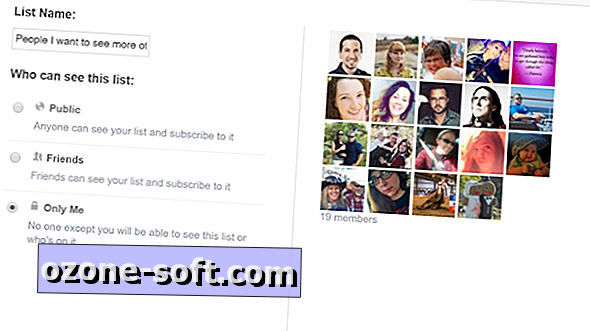



Để LạI Bình LuậN CủA BạN